以下操作可以,让我们在pycharm修改的代码同步到服务器上。我有修改的代码同步到服务器上需求,因为我一般会在服务器运行代码。
1、打开xftp连接好服务器,在你自己的账号下新建一个文件夹。比如我的账号名称叫AAA(一个实验室服务器有很多账号,需要从老师或者师兄姐那里获取),我新建/home/AAA/Total/DT4IE,因为我喜欢把代码都归纳在一个Total文件夹,你也可以使用 /home/AAA/DT4IE(这里的DT4IE用于举例,下同)
Xftp截图:

2、通过pycharm打开本地的DT4IE文件夹,点击这个地方:
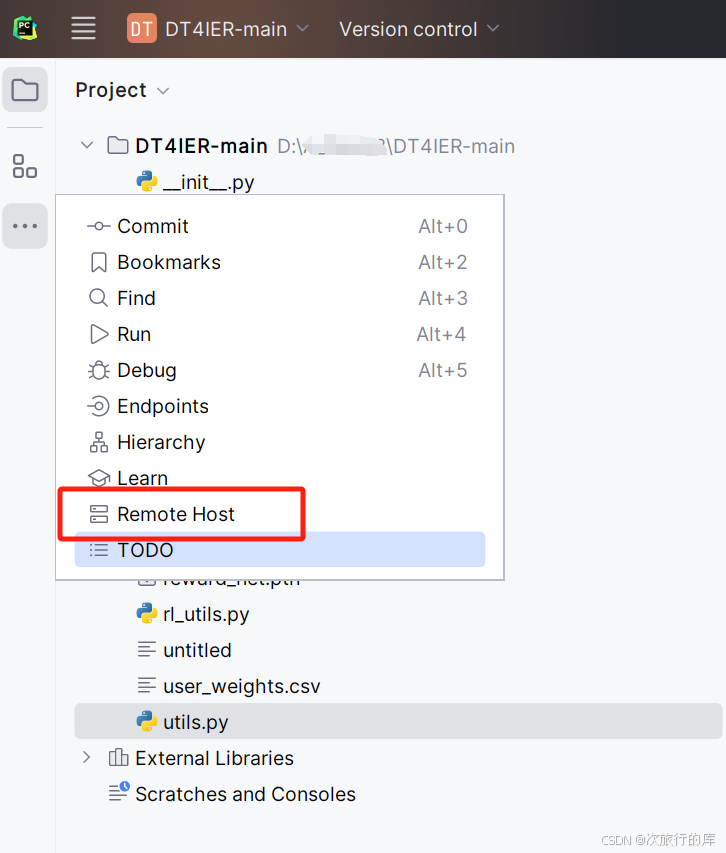
右边出现下图
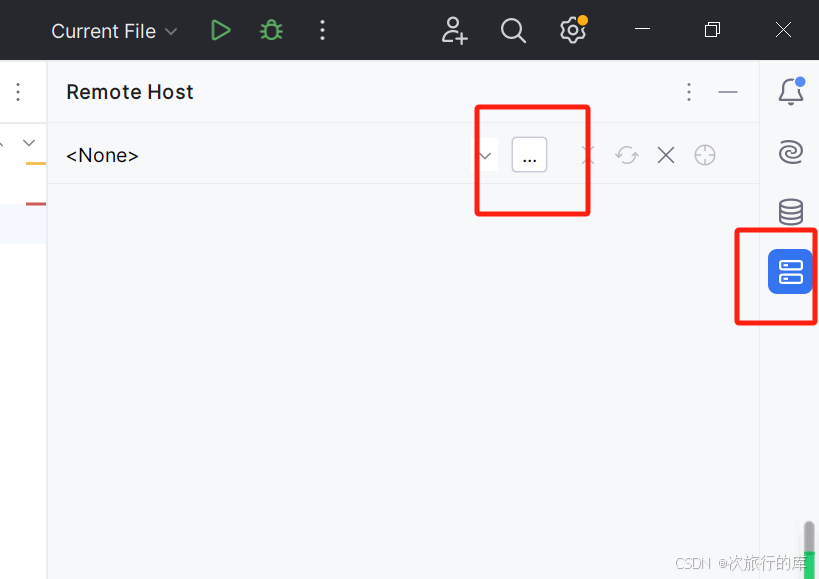
3、点击三个点···,出现下图,点击加号,按照下图设置你的Connection和Mapping,具体设置看图和后文,注意Connection和Mapping的path设置不对也会导致连接和同步不成功。我模糊记得之前把Root path设置成了/home/AAA/Total/,就同步失败了。其实就是Connection和Mapping的两处服务器端地址连接起来要是/home/AAA/Total/DT4IE。
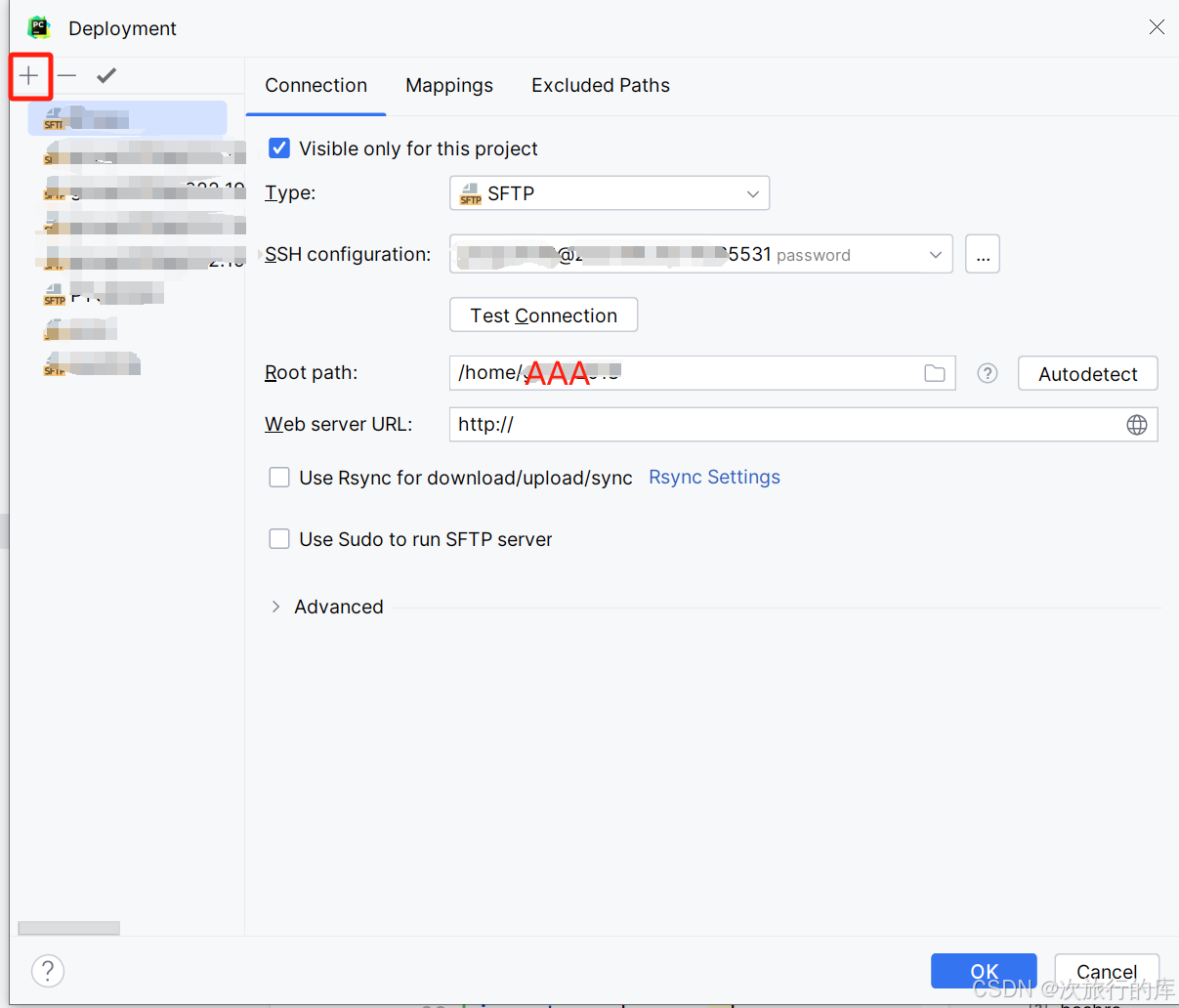
4、其中 SSH Configurations如下:实验室host和账号,需要可以找老师给你一个账号
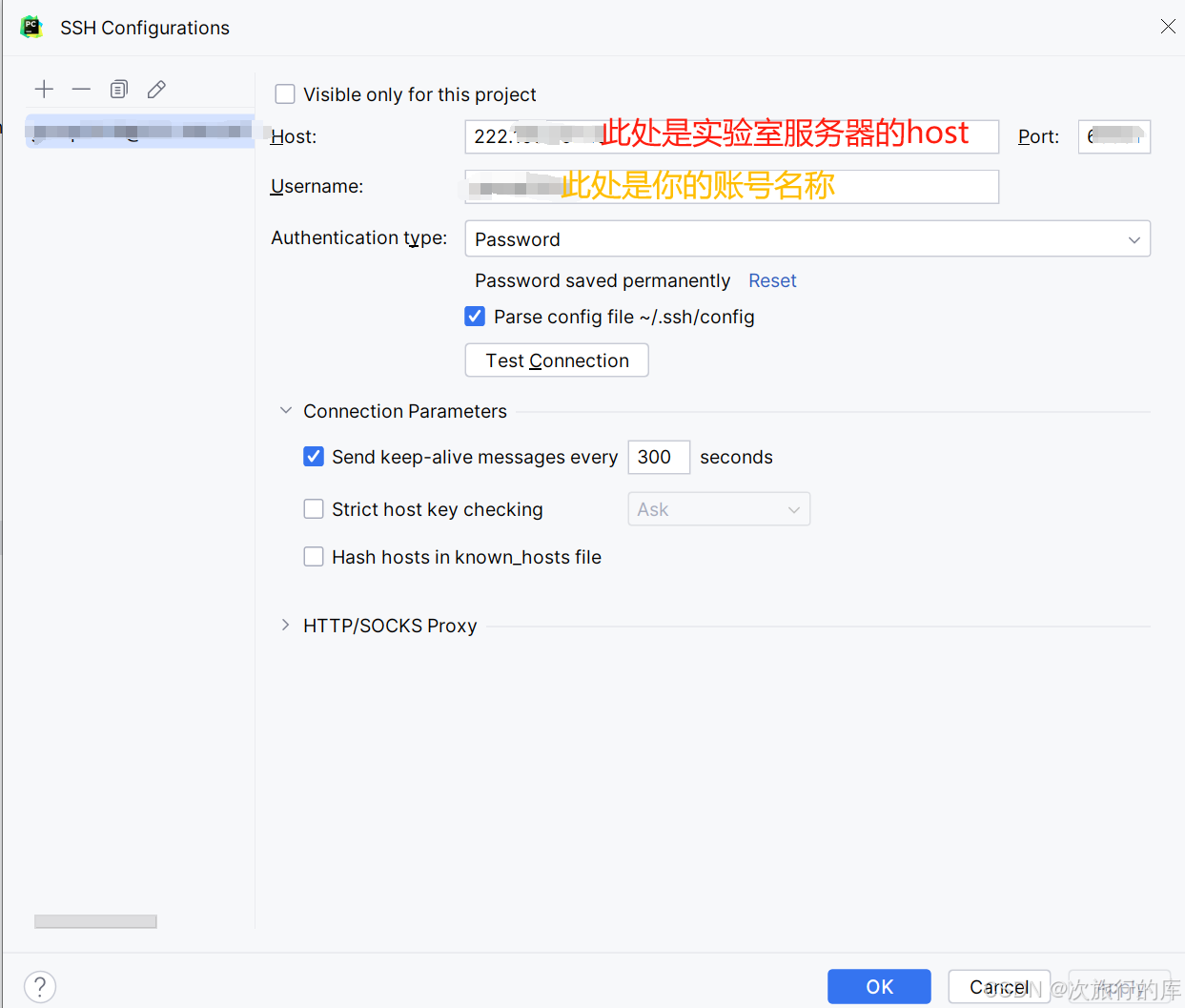
5、以上Connection设置好了,先不慌点击OK,再看Mapping的设置,
Deployment path:/Total/DT4IE
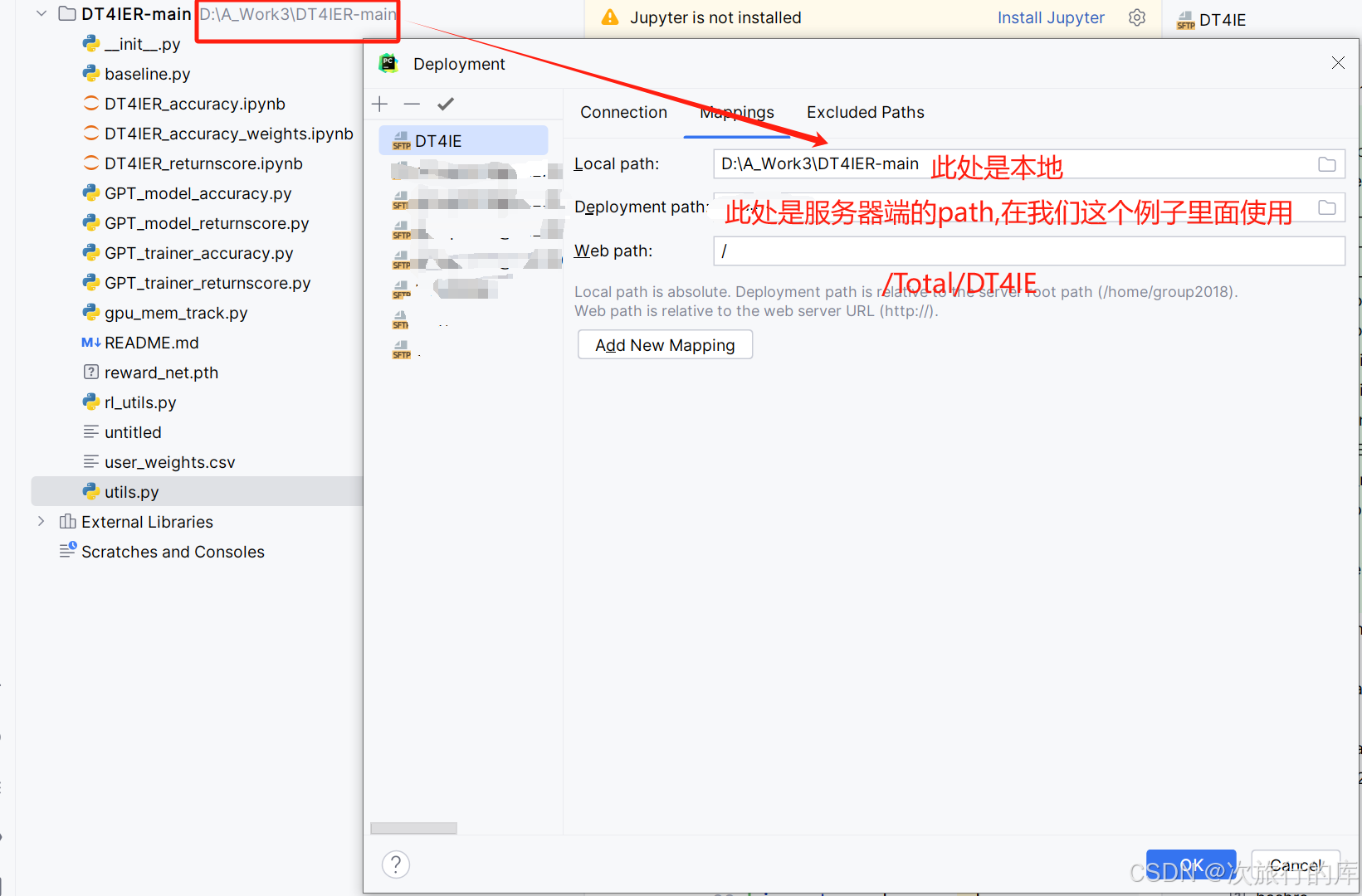
6、点击ok,看是不是绿色remote Host,绿色代表同步成功! Conet是灰色,同步失败!可能一开始DT4IE文件夹是空的,需要进行下一步操作。
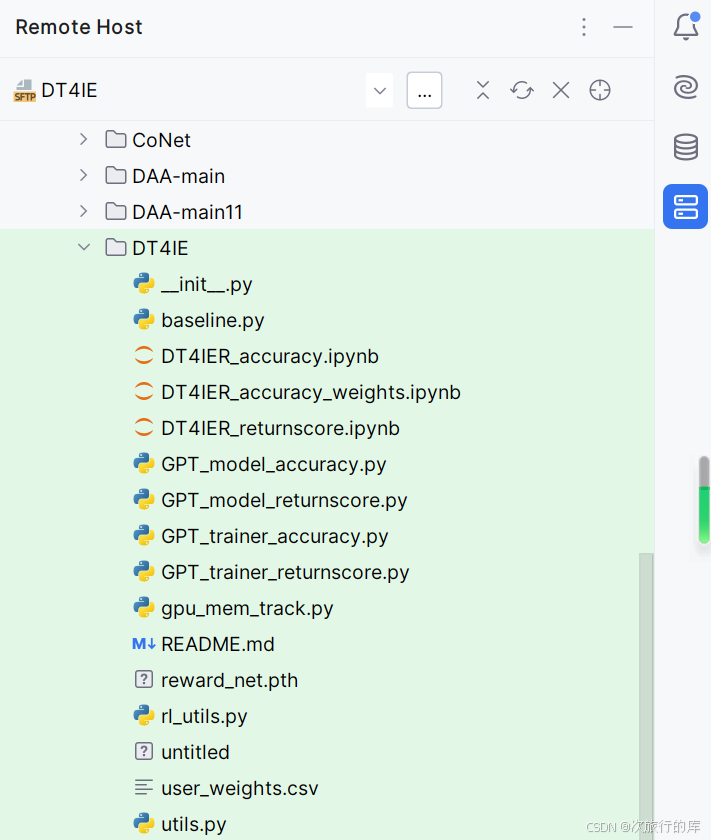
7、需要上传什么就右键哪里,这里上传整个文件夹,之上传其中单个文件,就鼠标放在单个文件那里右键。
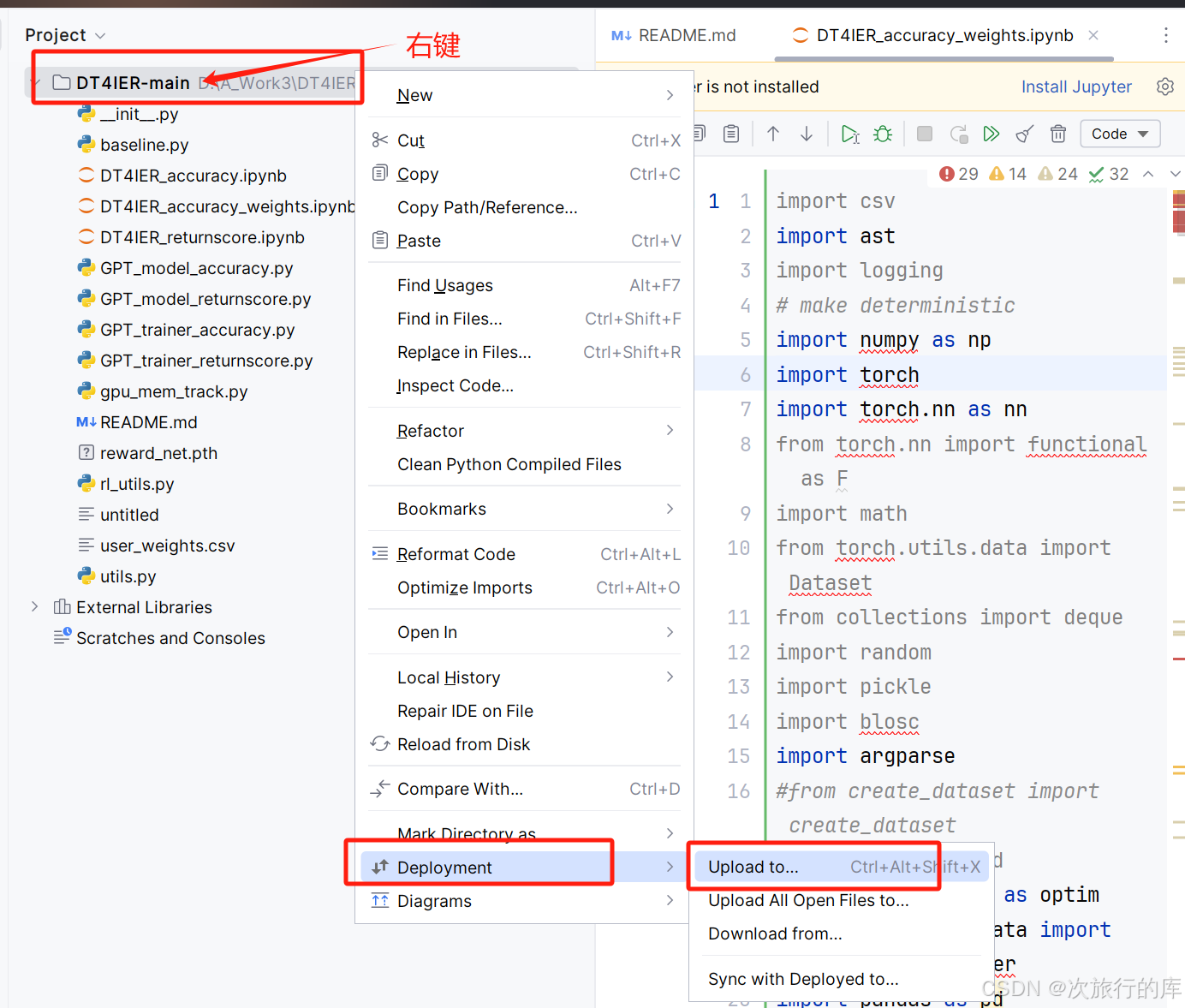
以上点击后出现下图:点击DT4IE即可完成文件上传。下次修改了代码,也可以这么操作,上传整个文件夹,或者单个文件!!!
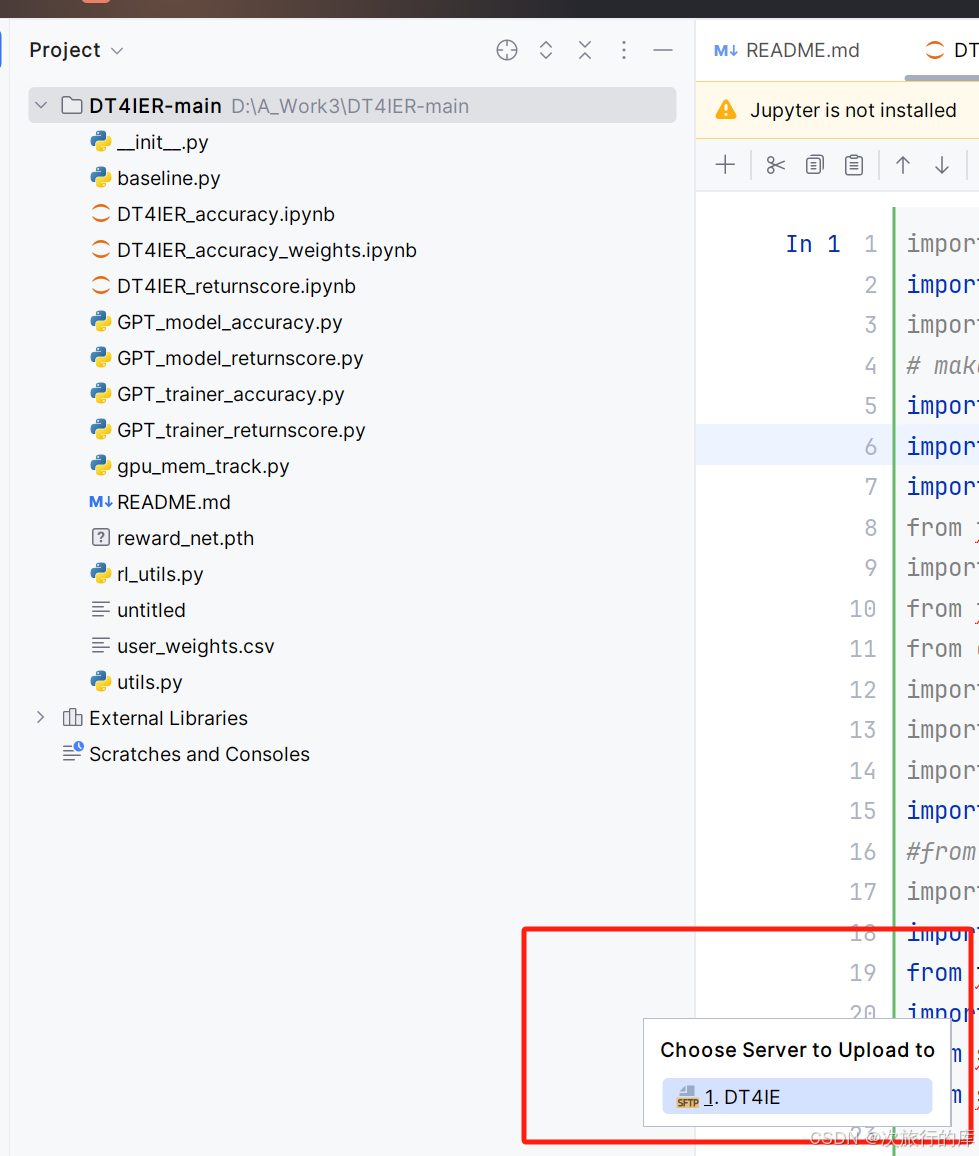























 1万+
1万+

 被折叠的 条评论
为什么被折叠?
被折叠的 条评论
为什么被折叠?








